6月27日(火)16:00まで期間限定キャンペーン!
今ブログを始めると、
初心者におすすめの♡ConoHaWINGが最大55%オフセール中✨
今なら・・月額1452円→652円~使えます!
今のうちにサクッと始めちゃおう✨
初心者でもわかりやすくブログの始め方を教えて!
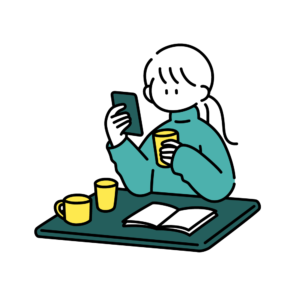
スキルゼロ・未経験でOK✨
今回は“完全初心者でも稼げるブログの作り方"を徹底解説します。
結論、この記事通りに進めていけば
たったの10分で「稼げるブログ」が作れますよ✨
ブログをしごとにすると・・・?
- 収入プラス5万円の収益化→お金と心に余裕
- おうちにいながら稼げる→子どもとの時間にゆとり
- 子どものやりたいこと我慢→叶えてあげられる
こんなふうに、ブログにはメリットがたくさん✨
とにかく現状を変えたいとは思っていたけど、
いまいち一歩踏み出せずにいたママ!!
スキマ時間に出来るブログに挑戦してみませんか?
この記事でわかること
- WordPressブログの始めかた【わかりやすく解説】
- ブログの初期設定【稼ぐ環境に整える】
それではさっそく本題に入っていくのですが、
パソコン苦手だけど大丈夫かな・・という方でも安心して大丈夫です。
わたしもパソコン知識はそんなにないのですが、ブログ開設10分ほどでできました✨

分かりやすく丁寧にスクショ付きで解説していきますね✨
記事通りに進めていただければ、最短たったの10分で
【稼げるブログ】が完成します◎一緒にがんばりましょう!
このブログでも愛用中のレンタルサーバーConoHa WINGは、
今だけ最大55%オフで始められるキャンペーン中です!
今のうちにサクッと作っておくことをおすすめします♡
それでは、いきましょう✨
10分で完成!「WordPressブログのはじめ方」4ステップ
WordPressブログを作る手順は、下記の4ステップです。
- サーバーへ申し込みをする
- WordPressのセットアップ
- WordPressのSSL設定
- WordPressへログイン

"この4ステップね!“と分かるだけで大丈夫です♩
さっそく一緒に進めていきましょう!
ステップ①|サーバーへ申し込み
まずConoHa WING公式ページから、ConoHaアカウントを新規登録します。
トップページに表示された「今すぐアカウント登録」をクリックします。
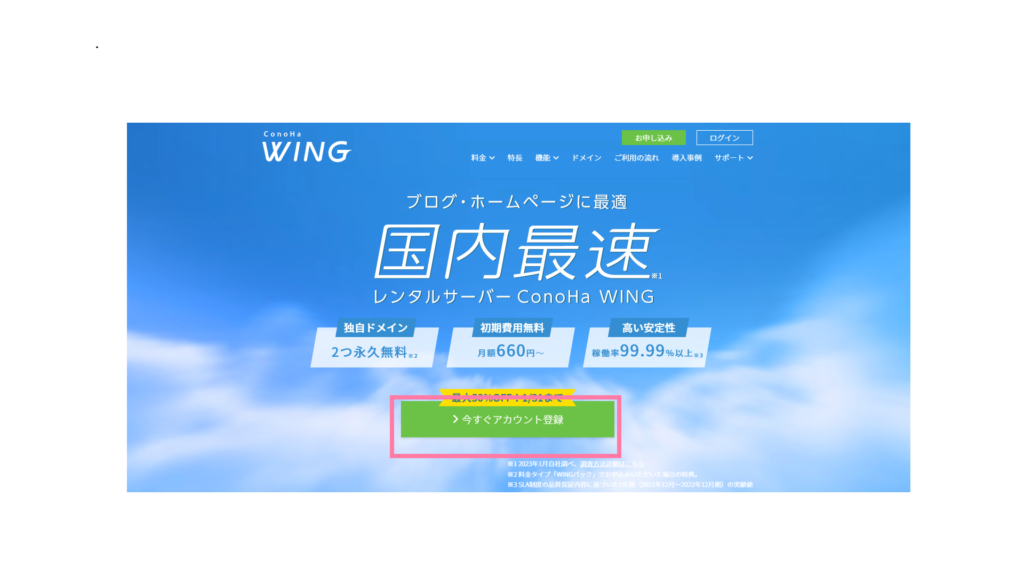
「初めてご利用の方」から、メールアドレス・パスワードを入力し「次へ」をクリック。
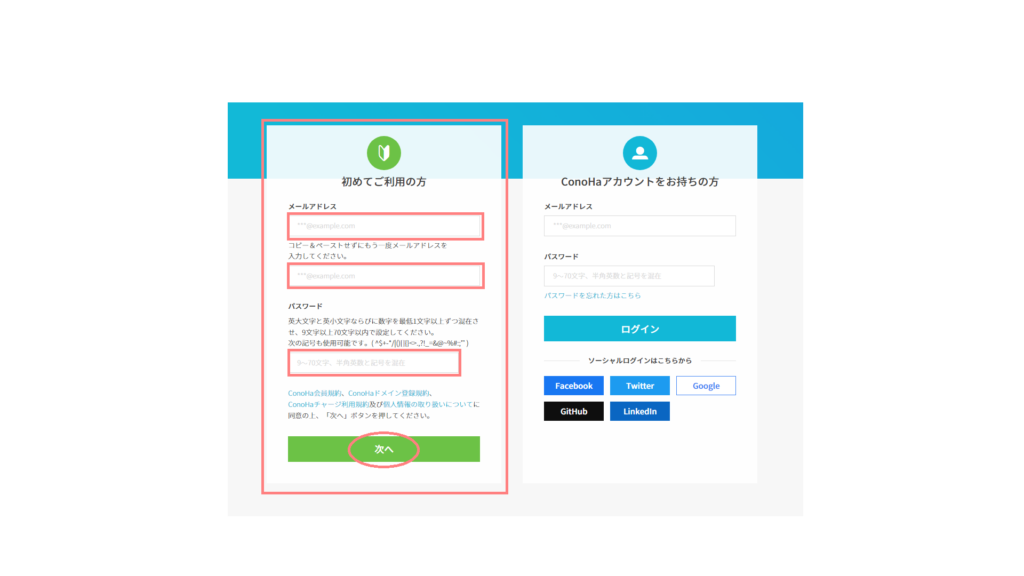

次に、サーバーの申込みです。
サーバーとは・・?
ブログのデータを保存しておく場所。「土地」のようなイメージ
「ConoHa WING」は、他のサーバーよりも安く、
簡単に高性能なブログがつくれます。
サーバープランを選びます。
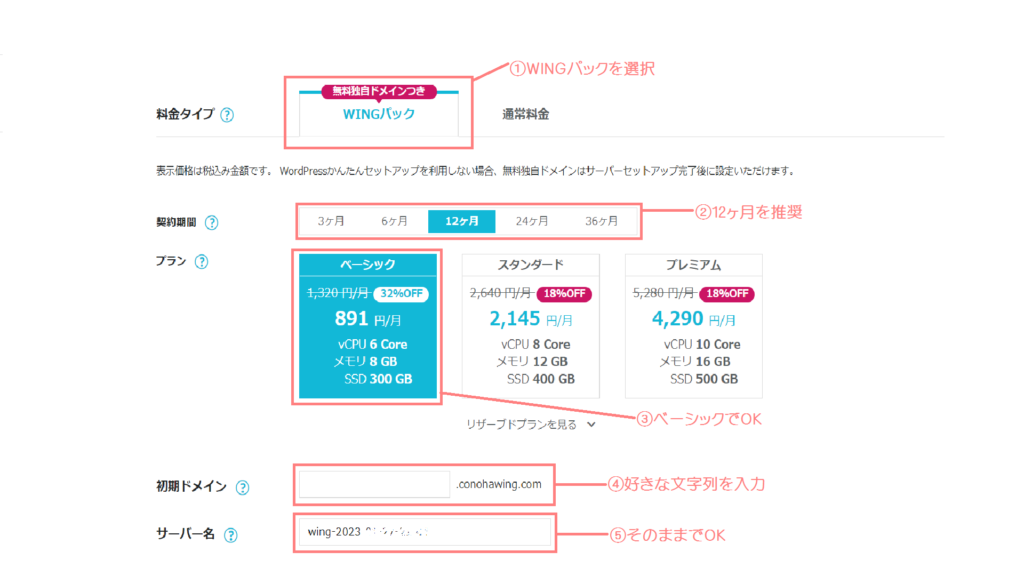
次のように設定しましょう。
- 料金タイプ・・「WINGパック」
- 契約期間・・12ヶ月を推奨(キャンペーンは12ヶ月から適用です)
- プラン・・ベーシック
- 初期ドメイン・・好きな文字列(サイトURLとは別物ですので、わかりやすいものでOK)
- サーバー名・・そのままでOK
契約期間は、12ヶ月以上がキャンペーン適用になりお得です!
(契約期間を長く設定するほど、割引率が高いです)

ステップ②|WordPressのセットアップ
続いて、WordPressのセットアップに進みます。
ConoHa WINGの「WordPressかんたんセットアップ」という機能を使えば、
面倒な手順を追わずにサクッと完成します。
次の項目を選択するだけです。
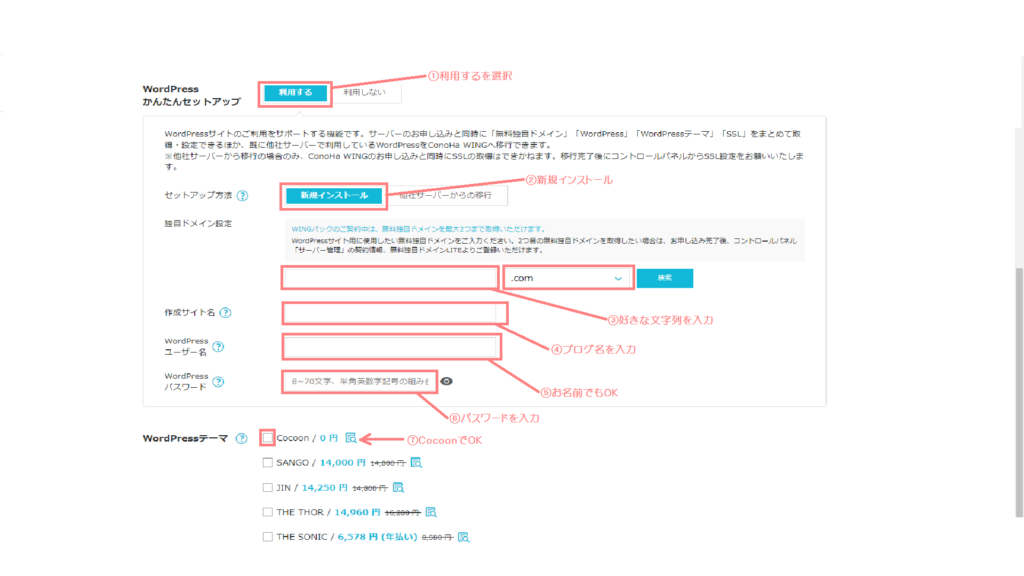
- WordPressかんたんセットアップ・・「利用する」を選択
- セットアップ方法・・新規インストール
- 独自ドメイン設定・・好きな文字列を入力
- 作成サイト名:ブログの名前を入力(あとから変更も可)
- WordPressユーザー名・・好きな文字列を入力(お名前でOK)
- WordPressパスワード・・パスワードを入力
- WordPressテーマ・・ここでは無料の「Cocoon」でOK
ドメインとは・・?
インターネット上の住所のようなもの。サイトのURL。私のブログでいうと、「https://aonomoney.com」になります。
全ての項目の入力が完了したら、「次へ」をクリックしましょう。

ブログで本気で稼ぎたい方へおすすめのテーマがあります。
後程くわしくご紹介しますね!
では、お客様情報の入力をしていきましょう。
下記の必要事項を入力したら、「次へ」をクリック。
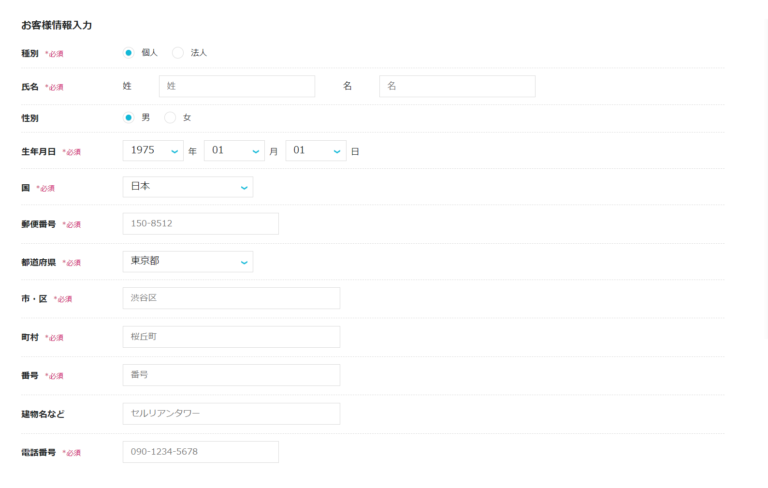
続いて、電話/SMS認証の画面になるので、
電話番号を入力し、「SMS認証」をクリック。
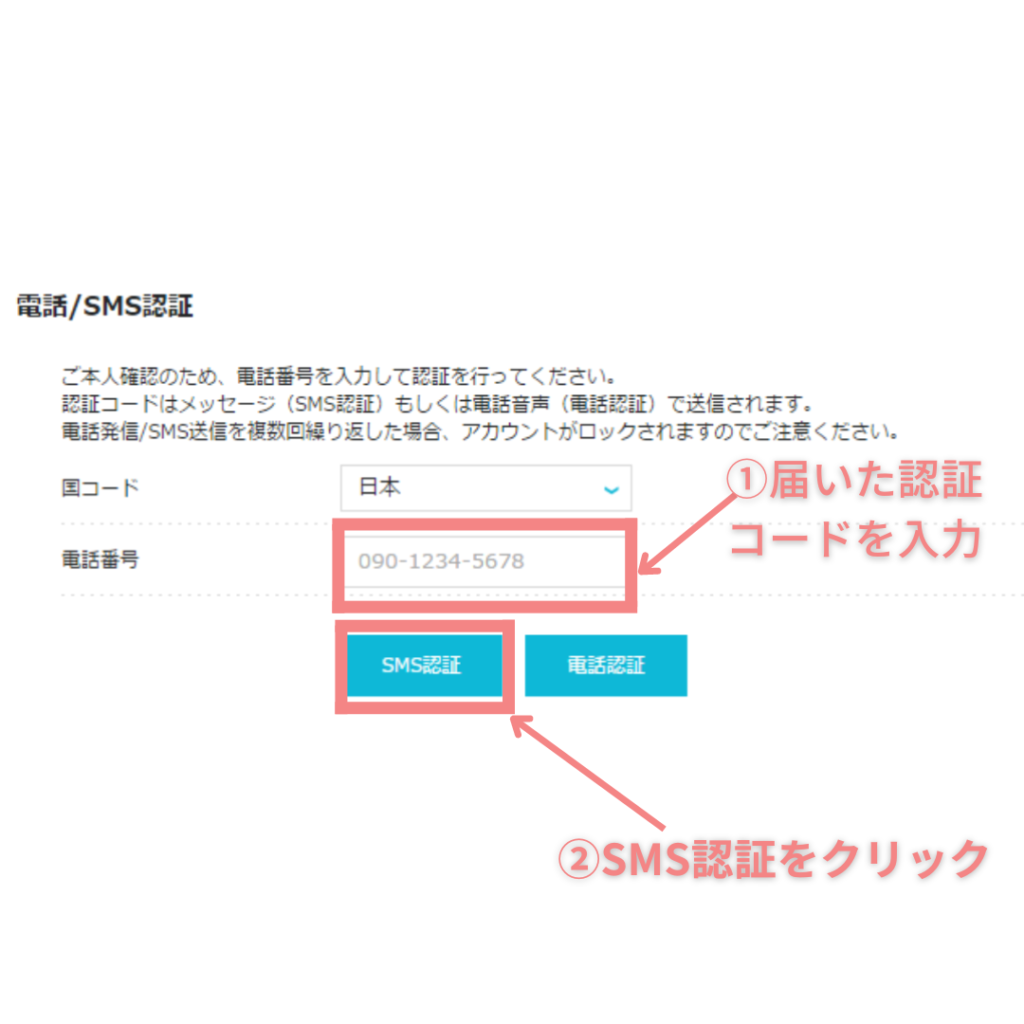
届いた認証コードを入力し、「送信」を押します。
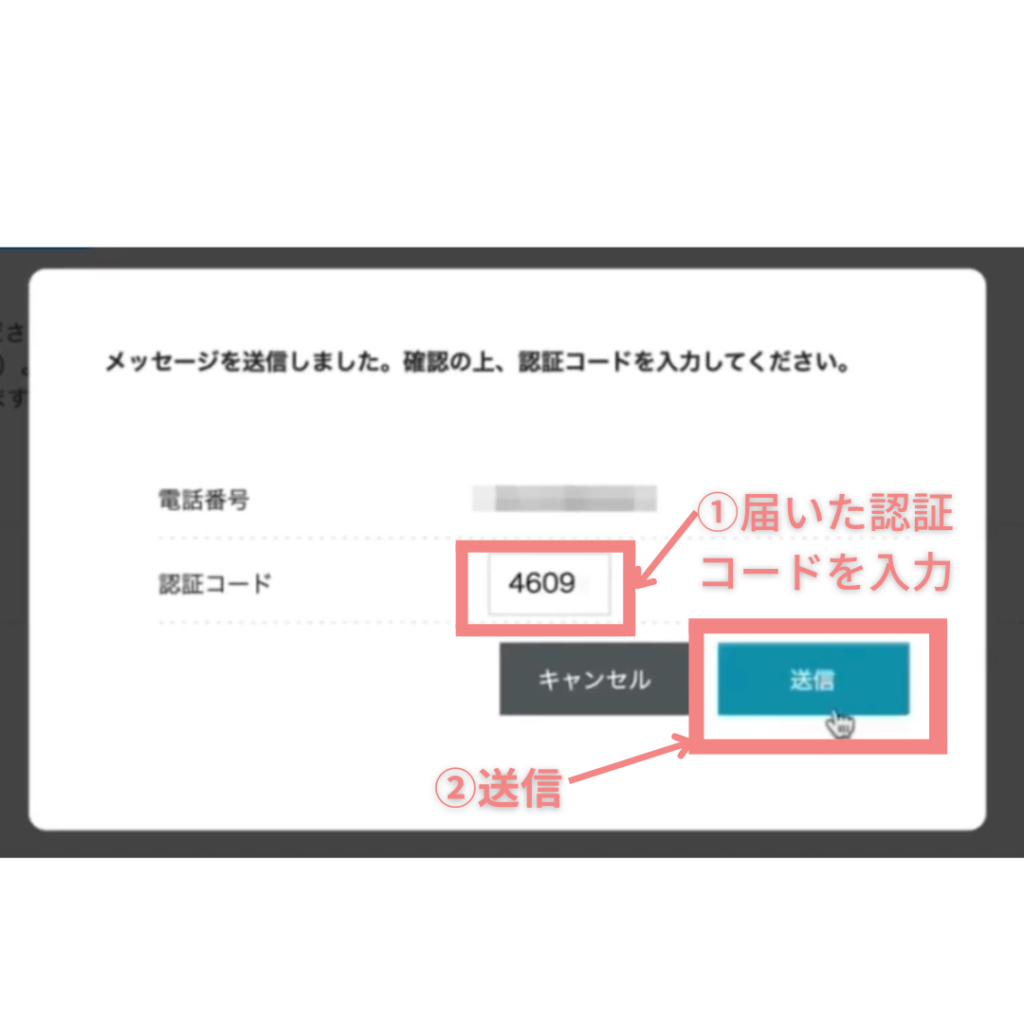
最後に支払い方法の画面へ、クレジットカード情報を入力しましょう。
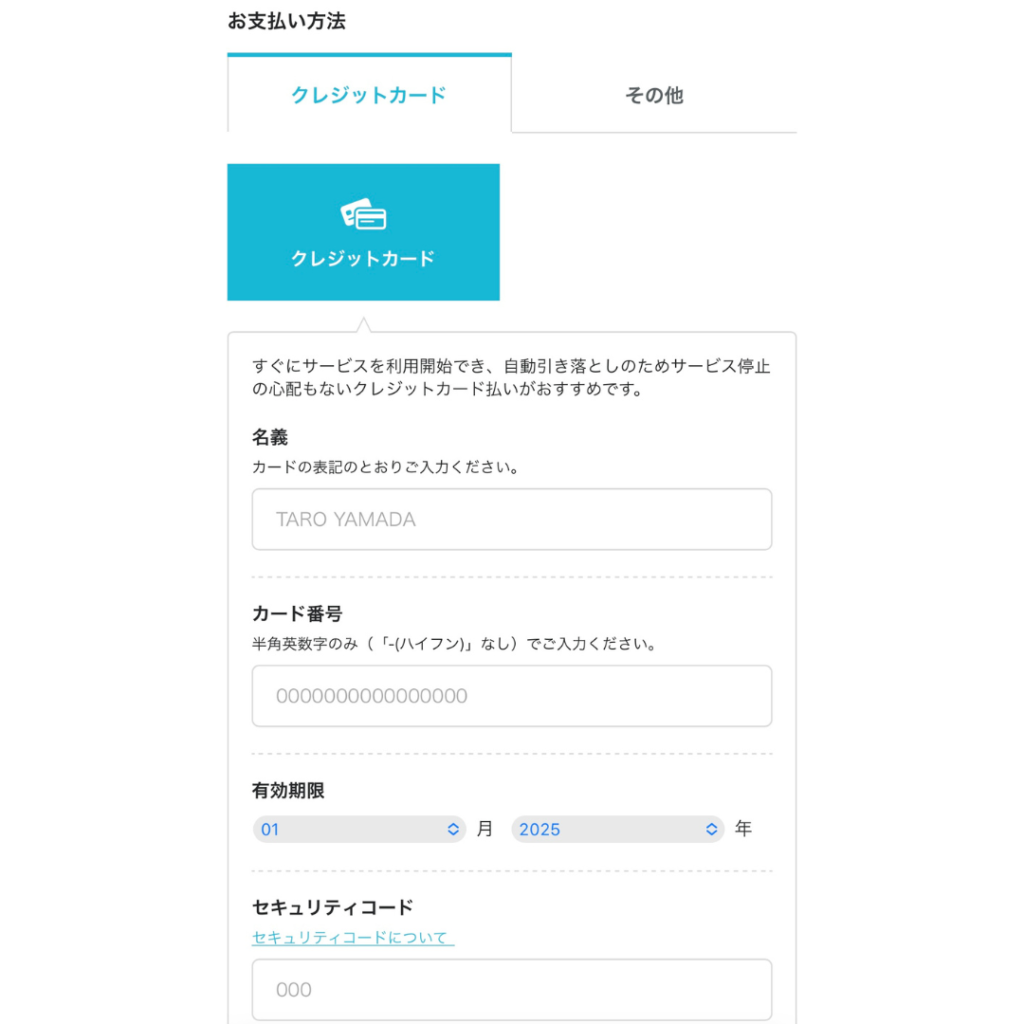
クレジットカードをお持ちでない方は、
「ConoHaチャージ」下記の支払い方法が利用可能です。
- 銀行決済(ペイジー)
- コンビニ支払い
- Amazon Pay
支払い情報を入力したら、「お申し込み」をクリックすれば、完了です。
WordPressをインストールしました!と表示されます。

これでWordPressサイトが作成されました!
登録したメールアドレス宛に、メールも届いていると思います。
ご確認ください◎
ステップ③|WordPressのSSL設定
SSL設定をすると、「http」から「https」に変更されます。
これをすることで、サイトセキュリティが向上します。
読者の情報漏洩から守ることができますので確実に実行しましょう。
ConoHa WINGの場合は、独自SSLの設定は自動で行われるので、1クリックでOKです。
サイト管理> サイト設定 > SSL有効化をクリック
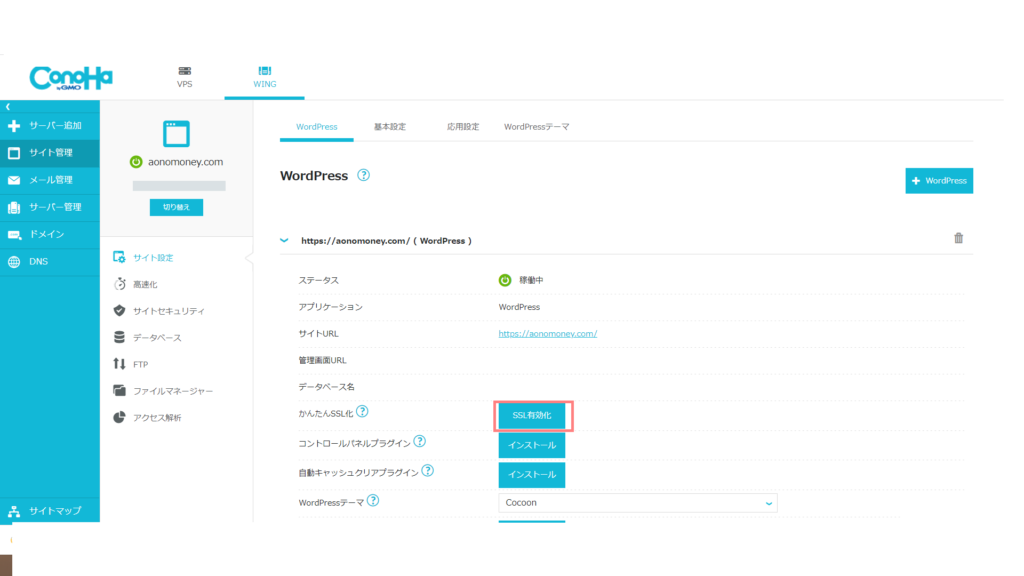

もしSSL有効化がまだクリックできないときは、
もう2~30分ほど待ってから再度試してみてくださいね。
ステップ④|WordPressへログイン
さっそく作成したWordPressにログインしましょう!
次の【管理画面URL】をクリック。
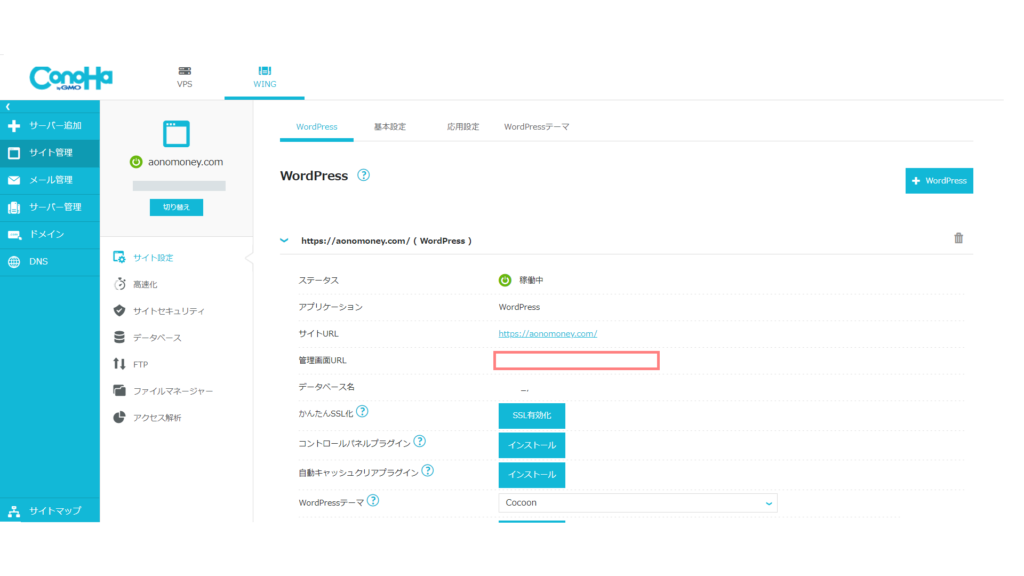
WordPressかんたんセットアップで決めた、
ユーザー名またはメールアドレスとパスワードでログイン。
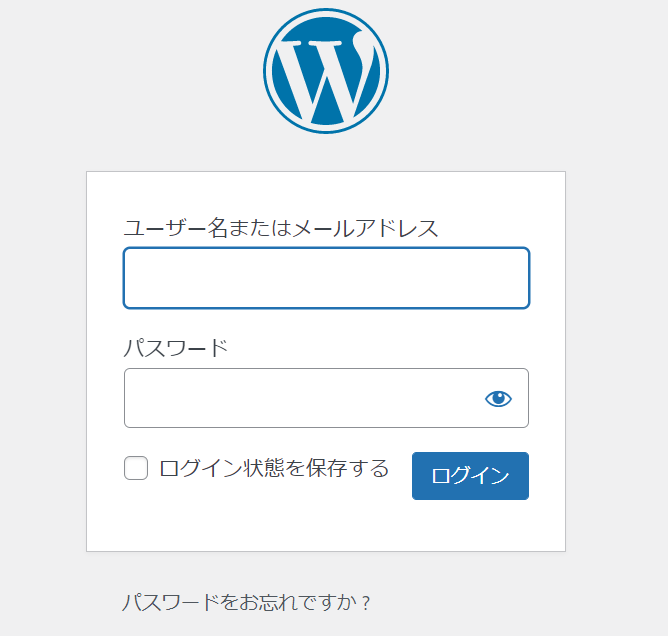

このようにダッシュボード画面が表示されたらOKです。
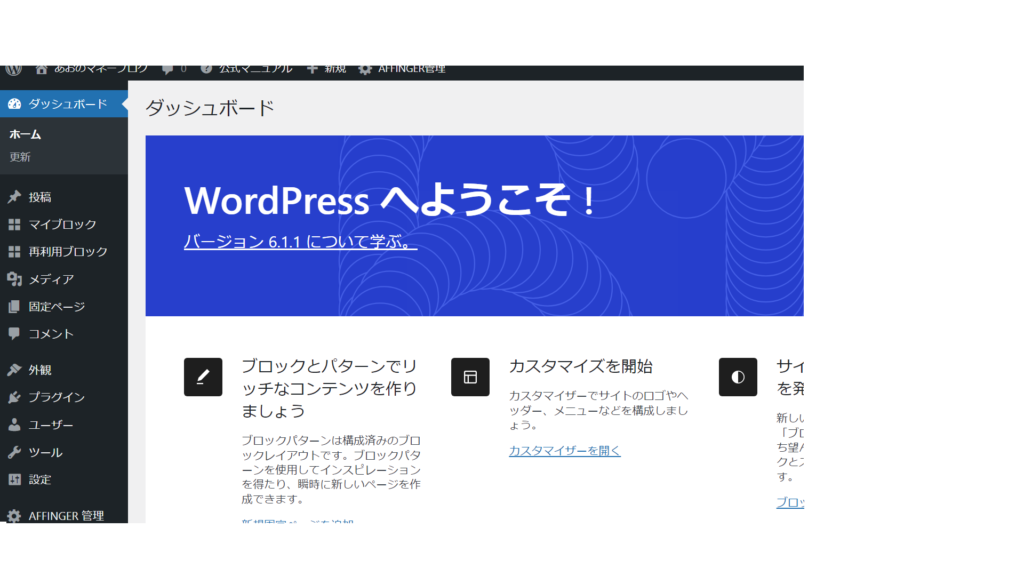
これでWordPressブログが始められます!
ログインができたら、WordPressの初期設定に移っていきましょう。
WordPressブログの初期設定をしよう
ここからは、“最速でブログの収益化を目指すための初期設定”を3つ解説します。
手順3ステップ
- テーマを導入(なる早で稼ぐなら必須)
- ASPサイトに登録
- パーマリンクの設定

手順①デザインテーマの導入(なる早で稼ぐなら必須)
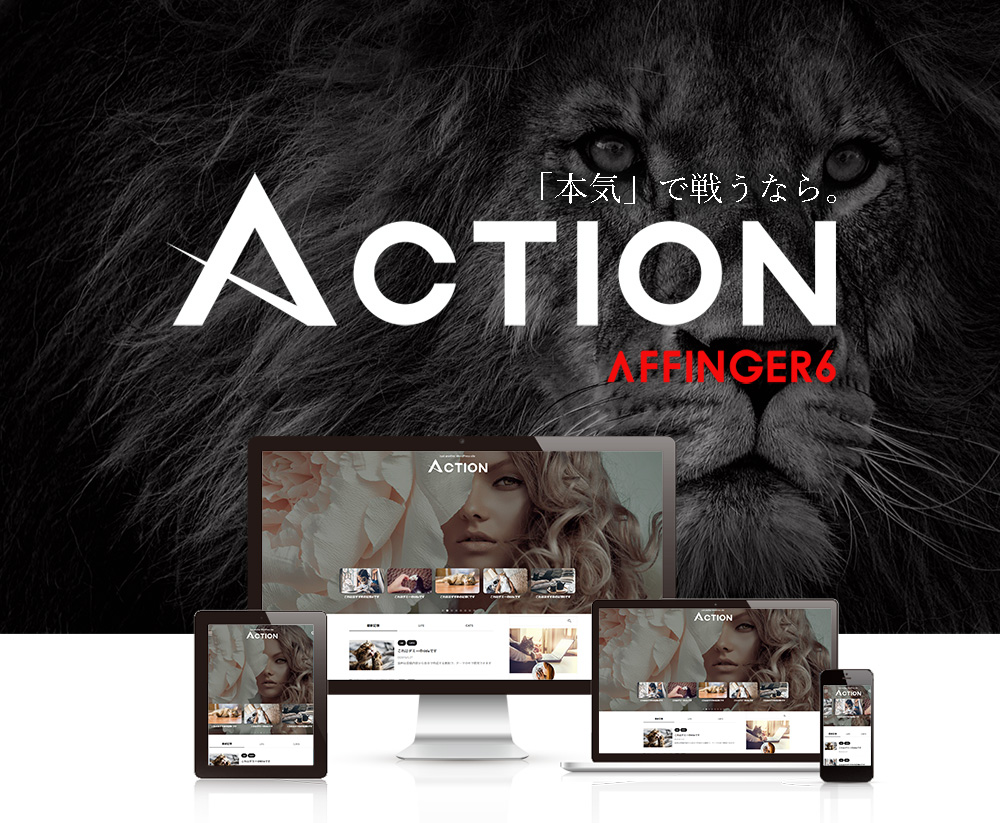
「最速でブログの収益化を目指したい」という方は、はじめから有料テーマの導入をおすすめします。
WordPressのデザインテーマには、無料と有料があります。
もちろん無料のテーマでもサイトは作れます。
ただ、最低限の機能しか備わっていなかったり、カスタマイズに時間がかかるといった理由で、
途中で有料テーマへ変更した・・ということをよく聞きます。
なので私は、はじめから有料テーマAFFINGER6を導入しました。

デザインにかける時間と手間を省けるので、肝心の記事執筆に集中できるのはもちろん。プログラミング知識ゼロの私でも、簡単にこのようなサイトが作れています!
実際に、月100万とか稼ぐブロガーさんもAFFINGERを導入している方が多いので、
「最速でブログの収益化を目指したい」という方は、AFFINGER6を導入しておけば間違いないです。
AFFINGER6をおすすめする理由
5つの理由こちら
- SEO対策に特化している
- ブログ収益化に強い
- アフィリエイトに必要な細かい設定や、記事作成デザインが豊富
- すでに稼いでいる多くのブロガーが導入している
- 初心者に優しい「購入者専用マニュアル」が充実している
14,800円(税込)とお値段は高いな、、とはじめは私も悩みました。
ほかのブログテーマと見比べて迷いました。
(ちなみに他テーマの料金が・・だいたい11,000円~17,980円)
なのでAFFINGER6の料金は平均価格になりますね。
実際ブログで稼いで元が取れる、費用対効果を考えれば
いま導入するほうが賢い選択かと思います。
ムダな時間を使わないでいいように、はじめから導入しておくのがおすすめです。
手順②ASPサイトに登録
ブログで稼ぐなら、登録必須のサービスです。
ASPとは?
広告主とブロガーをつなぐ仲介企業のこと。
ブログに広告リンクを貼って、収益化しましょう!
ASPサイトの登録は、もちろんすべて無料です。
おすすめASPサイト5つ
ASP5つコレでOK!
- a8.net:会員数・広告数が最大規模!どんなジャンルも見つかる
- afb
:ASP業界大手
- アクセストレード
:金融ジャンルに強い
バリューコマース:有名企業の広告多数で安心
- もしもアフィリエイト
:ボーナス報酬制度あり
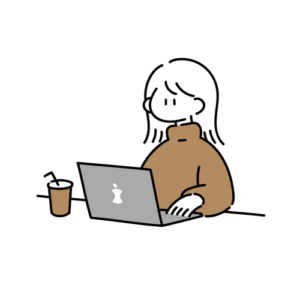
複数のASPサイトに登録しておくことで、
・掲載中の広告が終了しても別のASPへ乗り換えが可能
・同じ商品でもサイトによって報酬単価の違いがある
こんな理由で、上記5社は登録必須です。
手順③パーマリンクの設定
最後にパーマリンクの設定です。
個別の記事に合ったパーマリンクに設定するのが一般的で、
投稿ページから直接URLを編集できるようにする必要があります。
※記事を書き始める前に設定しておきましょう。
設定>パーマリンク
カスタム構造を選択し、「/%postname%/」と入力して変更を保存をクリック。

これでパーマリンクの設定は完了です!
まとめ
本記事では、「WordPressブログの始め方」と「ブログの初期設定」について解説しました。
繰り返しになりますが、内容をまとめると以下の通りです。
- WordPressは最短10分でブログが作れる
- 期間限定!最55%オフの月額652円~!
- 初期費用無料、ドメイン2つ無料
- 最速でブログの収益化を目指すなら有料テーマAFFINGER6がおすすめ!
- ASPサイト5社の登録必須
- おうちにいながらブログで稼ぎたい!
- 収入プラス5万円で、お金と心にゆとりが欲しい!
- 子どもとの時間を大事に✨
- 子どものやりたい!を叶えてあげたい
そんな思いのママは、ぜひ「エイヤッ!」と挑戦してみてください!♡